מראה אוטומטית קבצים בחלונות לכונן רשת עם רובוקופיה
מיקרוסופט חלונות 8 Windows Xp Vindovs 7 / / March 17, 2020
עודכן לאחרונה ב

ריכוז התמונות והווידיאו שלך בכונן רשת הופך אותם לנגישים לכל המכונות ברשת שלך. Robocopy, כלי השירות לשורת הפקודה של Windows, ישמור על קבצים בסנכרון עם הספרייה הראשית שלך.
בביתי יש הרבה מחשבים ומסכים רבים, אבל רק ספרייה מרכזית אחת של תמונות, מוסיקה וסרטונים. המחשב הראשי שלי מאחסן את כל המולטימדיה שלי (ואת הגיבויים). אבל במקום להפעיל את המחשב הראשי שלי בכל עת (זהו אמצע מגדל רעב כוח), אני משקף את התמונות והסרטונים שלי לכונן רשת המחובר לנתב שלי. במקור, השתמשתי SyncToy לשמור על ספריית המולטימדיה העיקרית שלי בסנכרון עם ספריית כונן הרשת. אך מסיבות בלתי מוסברות, SyncToy פועלת באטיות מפלצתית מאז ששדרגתי ל- Windows 7 ו- Windows 8. מאז שמיקרוסופט הפסיקה לתמוך ב- SyncToy לפני כארבע שנים, לא סביר שהיא תתוקן. אז התחלתי להשתמש ברובוקופי במקום זאת. ועד כה, זה עובד נהדר.
אני יכול לסנכרן זוג תיקיות המורכב מספריית התמונות הראשית שלי ותיקיה בכונן הרשת שלי. וכמו ב- SyncToy, גם Robocopy תמחק קבצים בכונן הרשת שכבר לא קיימים באוסף שלי. והכי חשוב, Robocopy הוא בחינם (הוא מובנה ל- Windows).
השתמש בכלי שורת הפקודה של Robocopy
Robocopy הוא כלי שורת פקודה. כדי לשקף תיקיה לתיקיה אחרת (במקרה שלי, התיקיה בכונן הרשת שלי), השתמש במתגים הבאים:
רובוקופיה מדריך מקורמדריך_מדריך /MIR
החלף מדריך מקור ו מדריך_מדריך עם נתיבי התיקיות המתאימים. שים לב שתצטרך לעטוף אותו בציטוטים אם יש רווחים בנתיב התיקיה.
זו הפקודה הבסיסית שתזדקק לה. יש לו מתג אחד בלבד: / MIR. / MIR הוא שילוב של ה- / e ו / לטהר בוררים, שביחד, מעתיקים את כל ספריות המשנה (כולל ספריות משנה ריקות) ומוחקים קבצים וספריות שכבר לא קיימים בספריית המקורות. / MIR מחליף גם את הגדרות אבטחת הספריות (שלא כמו / e) אם הספרייה כבר קיימת.
פשוט הקלד את הפקודה לעיל ל- cmd.exe כדי שזה יקרה.

התקדמות עותק הקובץ תוצג בחלון הפקודה. לאחר מכן תקבל סיכום של הקבצים שהועברו. כאן תראה ששני קבצים הועתקו ונמחקו 1 מכיוון שהם לא היו קיימים בספריית המקור. רק מדריך אחד הועתק מכיוון שהספרייה השנייה הייתה השורש, שכבר היה קיים.
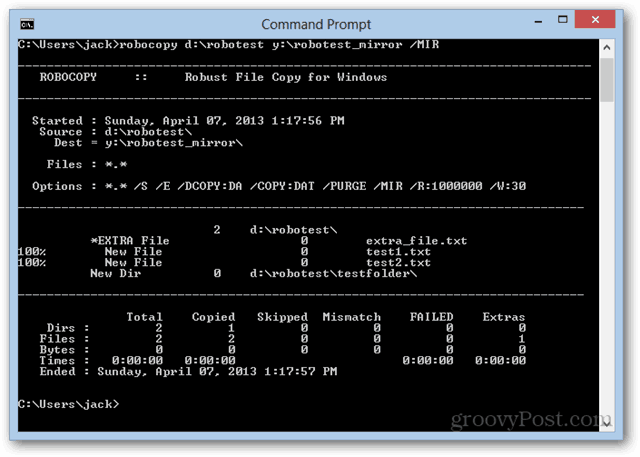
כדי לחסוך לעצמך את הבעיה בהקלדה שבכל פעם שתייבא תמונות לספרייה שלך, תוכל להעתיק ולהדביק את הפקודה בפנקס הרשימות ולשמור אותה באמצעות .עטלף סיומת.

לאחר מכן, כל שעליכם לעשות הוא ללחוץ פעמיים עליו כדי להריץ אותו.
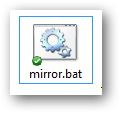
בעזרת קובץ אצווה, באפשרותך גם להפוך אותו לאוטומטי לרוץ פעם בשבוע, מדי יום וכו '. בדומה לטיפ הקודם שלי בנושא כיצד להעיר ולהירדם אוטומטית של המחשב שלך באמצעות מתזמן המשימות של Windows. פשוט הכניסו את ה- wake.bat לישון.bat עבור mirror.bat.
מתגים וציוצים אחרים
ישנם שני מתגים נוספים שבהם אני משתמש עם קובץ אצוות המראה של Robocopy. הראשון הוא מתג / z. זה מאפשר למצב הפעלה מחדש, המאפשר לך להמשיך בהעברה גדולה אם היא הופרעה. עם קבצי סרט גדולים זה עשוי להועיל. אבל עם כונני רשת, זה עושה האטות קצת.
השנייה בה אני משתמש היא / LOG. זה כותב את סטטוס ההעברה לקובץ יומן, במקום להציג אותו בשורת הפקודה. זה שימושי כאשר ההעברה מתבצעת אוטומטית כשאני נמצא, כך שאוכל לחזור ולראות אותו. אני שומר את היומן בתיקיית Dropbox שלי, כך שאוכל להציג אותו מהטלפון שלי או ממחשב אחר כדי לראות אם ההעברה התרחשה.
כל קובץ האצווה שלי נראה כך:
robocopy "E: \ אחסון \ תמונות וסרטונים" "Z: \ תמונות וסרטונים" / MIR / Z / LOG: mirror.log
סיכום
בסך הכל, Robocopy עובד טוב בשבילי. זה שומר על סינכרון הקבצים שלי כך שיהיו זמינים לכל המכשירים ברשת שלי. ונראה שהוא מהיר באופן משמעותי מ- SyncToy. בדרך כלל אני מסתנכרן מייד בכל פעם שאני מבצע יבוא, אבל אם אני שוכח, זה פועל פעם ביום בחמש לפנות בוקר (שזה בערך 15 דקות לפני שאני מתיישב ליד המחשב שלי דבר ראשון בבוקר).
כמו כן, הדבר יעבוד טוב יותר עבורך אם אתה משתמש בספרייה אחת לתמונות והסרטונים שלך. אם יש לך מספר ספריות, הדברים יכולים להיות מעט יותר מורכבים. אבל זה יכול להיות פשוט כמו הפעלת פקודות רובוקופיות מרובות (אחת לכל זוג תיקיות לשמור בסנכרון).
במה אתה משתמש כדי לשקף קבצים בכונן הרשת שלך? ספרו לנו בתגובות!



